Wireshark 다운 및 설치 (네트워크 캡처 프로그램)
- 컴퓨터&전자제품/프로그램
- 2021. 9. 2.

네트워크 패킷을 캡처하고 확인 하는 프로그램중 가장 유명한 프로그램은 Wireshark 입니다.
Wireshark는 오픈소스 도구로 무료로 다운 및 설치가 가능 합니다.
이번에는 네트워크 캡처 프로그램 Wireshark 다운 및 설치 방법에 대해 알려드리려고 합니다.

▲ 우선 하단에 있는 링크를 통하여 Wireshark 다운로드 페이지로 이동 후 자신의 PC에 맞는 "Windows Installer"를 클릭하여 Wireshark 설치 프로그램을 다운로드 후 실행합니다.
Wireshark 다운로드 페이지 바로가기
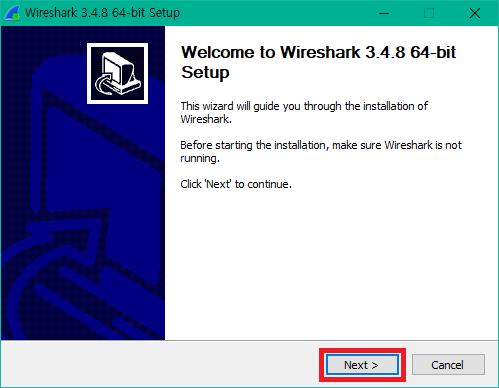
▲ Wireshark 설치 프로그램이 실행되면, "Next"를 클릭합니다.

▲ "Noted"를 클릭합니다.
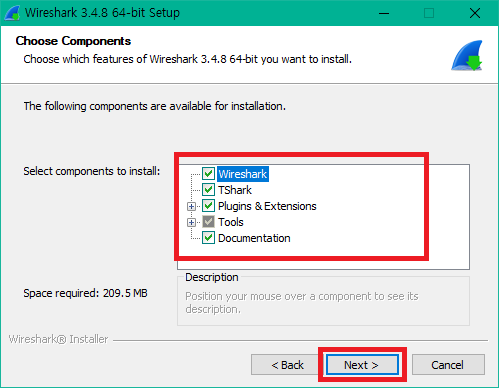
▲ 설치 옵션은 기본 설정으로 체크 후 "Next"를 클릭합니다.

▲ 딱히 건들 필요 없이 기본 설정으로 체크 후 "Next"를 클릭합니다.
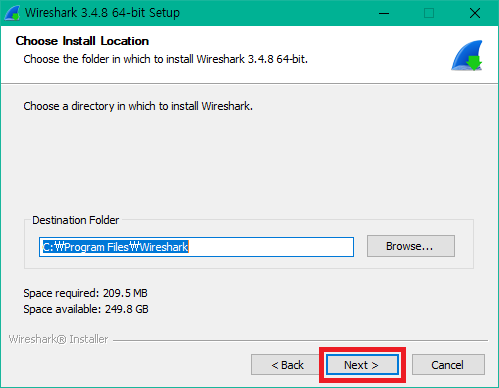
▲ 설치 경로를 지정 후 "Next"를 클릭합니다.

▲ 패킷 캡처를 위해 Install 부분에 체크 후 "Next"를 클릭합니다.
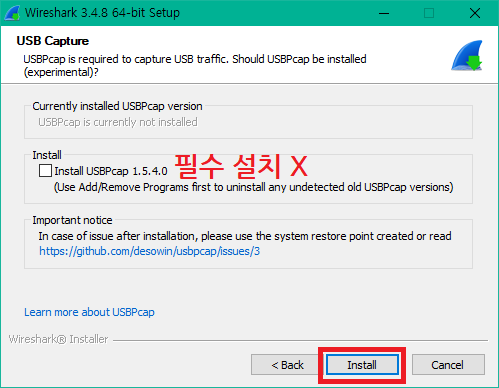
▲ USB 캡처는 체크 해제 후 "Install"을 클릭하여 Wireshark 설치를 진행합니다.
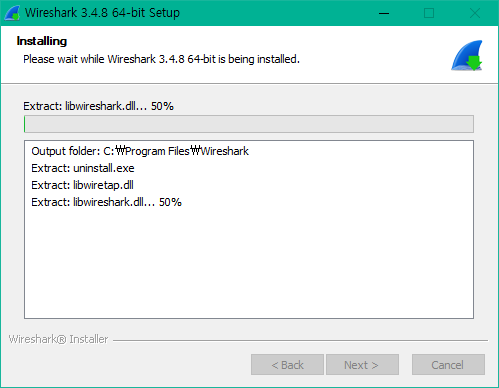
▲ 그럼 위와 같이 Wireshark 설치가 진행됩니다.

▲ 설치 도중 위와 같이 Npcap 설치 프로그램이 나타나는데요.
"I Agree"를 클릭합니다.
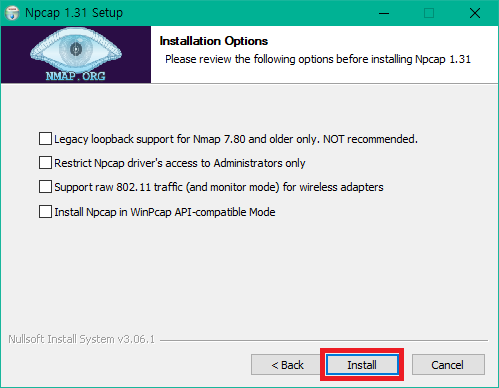
▲ "Install"을 클릭하여 Npcap 프로그램을 설치 합니다.
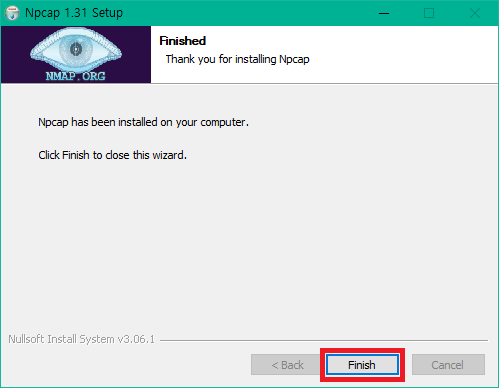
▲ Npcap 설치가 완료되면, "Finsh"를 클릭하여 설치 프로그램을 닫아줍니다.

▲ 그럼 다시 Wireshark 설치가 진행되며, 설치가 완료되면, "Next"를 클릭합니다.

▲Wireshark 설치가 완료되면 기본적으로 PC를 재부팅 해주셔야 합니다.
Reboot now에 체크하신 후 "Finsh"를 클릭하시면 자동으로 PC가 재부팅 됩니다.
재부팅을 원하시지 않을경우 "I want to manually reboot later"에 체크하시면 됩니다.
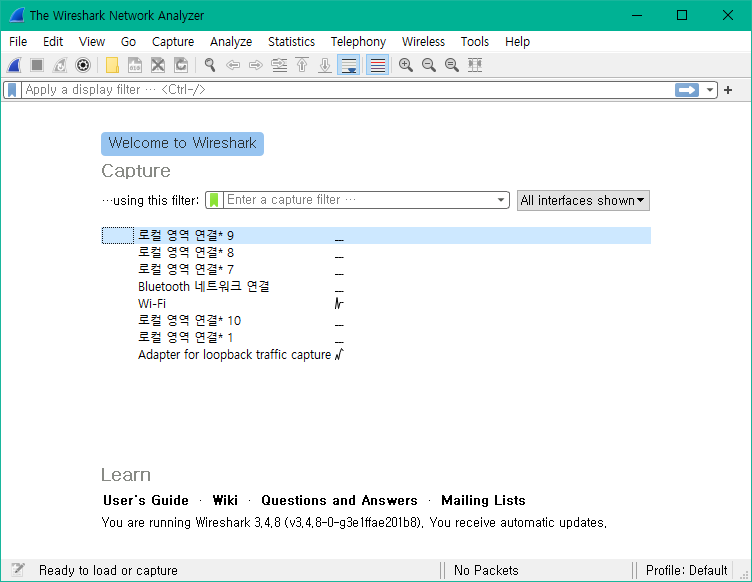
▲ PC 재부팅 후 Wireshark을 실행하면 위와 같이 정상적으로 실행되는 것을 확인하실 수 있습니다.